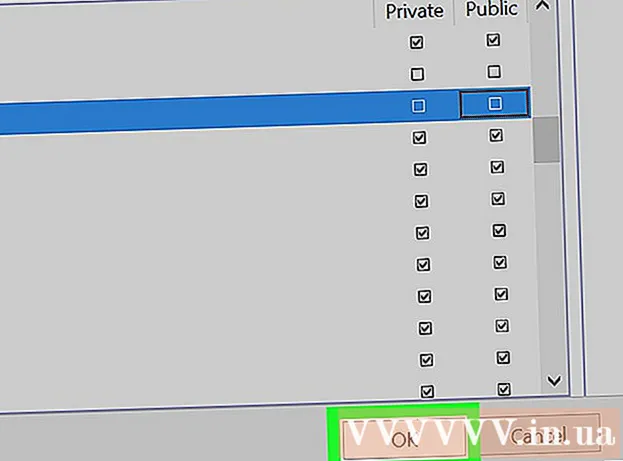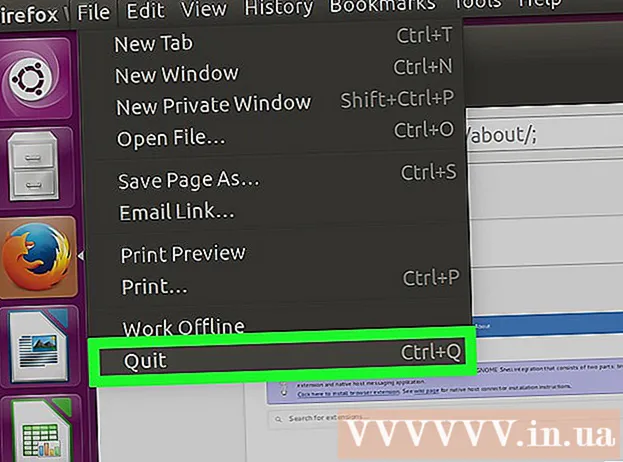Autor:
Laura McKinney
Data E Krijimit:
10 Prill 2021
Datën E Azhurnimit:
26 Qershor 2024

Përmbajtje
TV inteligjentë LG kanë funksione më moderne sesa thjesht shikimi i TV. Televizorët inteligjentë kanë të instaluar paraprakisht një mori aplikacionesh dhe shërbimesh të rrjetit, kështu që shumë TV mund të funksionojnë si një kompjuter. Ju mund të përdorni programet mbështetëse të mediave të integruara në TV për të parë video ose për të dëgjuar muzikë në internet nga një kompjuter në ekranin e televizorit përmes lidhjes në rrjet. Nëse kompjuteri është afër televizorit, mund ta lidhni atë direkt me një kabllo HDMI, duke ju lejuar të punoni dhe të luani në një ekran më të madh.
Hapat
Metoda 1 nga 2: Përdorni SmartShare për të hyrë në skedarët multimedial në kompjuter
Mësoni SmartShare. SmartShare është një program në LG Smart TV që ju lejon të shihni skedarët multimedialë të kompjuterit tuaj në ekranin e TV përmes një lidhjeje rrjeti. Ju lejon të shikoni filma, të dëgjoni muzikë të ruajtur në kompjuterin tuaj pa qenë e nevojshme ta kopjoni atë përmes USB ose DVD.
- SmartShare funksionon më mirë kur kompjuteri dhe TV janë të lidhur përmes një rrjeti me tela. Sigurisht, mund të përdorni përsëri kur të dy pajisjet lidhen në rrjetin pa tel, por lidhja mund të mos jetë e qetë dhe cilësia e imazhit është e ulët.

Lidhni kompjuterin me LG smart TV në të njëjtin rrjet. Për të parë skedarët media në ekranin e televizorit, duhet të lidhni TV dhe kompjuter në të njëjtin rrjet.- Për shikim me cilësi më të mirë, të dy TV dhe kompjuteri duhet të lidhen me routerin duke përdorur një kabllo rrjeti.
Përditësoni Windows Media Player në kompjuter. Ky është programi multimedial që vjen i instaluar paraprakisht në Windows. Mund të përdorni Windows Media Player për të ndarë përmbajtjen multimediale me TV LG. Përditësoni këtë program për t'u siguruar që të merrni përvojat më të qëndrueshme.
- Ju mund të gjeni Windows Media Player në menunë Start ose shtypni butonin Fito dhe shtypni "windows media player".
- Klikoni në menunë Ndihmë në Windows Media Player dhe zgjidhni "Kontrolloni për azhurnime". Nëse menuja Ndihmë nuk është e dukshme, shtypni butonin Alt.

Shtoni skedarin në bibliotekën e Windows Media Player. Nëse nuk e keni përdorur Windows Media Player në kompjuterin tuaj më parë, do të duhet të shtoni skedarin që dëshironi të ndani me TV në bibliotekën e programit.- Klikoni në butonin "Organize" në krye të dritares së Media Player.
- Zgjidhni "Menaxhoni bibliotekat" dhe zgjidhni llojin e përmbajtjes që dëshironi të shtoni (Muzikë, Video, etj.).
- Klikoni në butonin Shto ... dhe zgjidhni dosjen që përmban skedarin që dëshironi të shtoni. Përsëritni hapat e mësipërm për një dosje tjetër.

Aktivizo LG Smart TV. Ju duhet të ndizni televizorin që ai të bëhet një pajisje e besuar në Windows Media Player.
Aktivizoni serverin DLNA në Windows Media Player. Pasi të shtoni përmbajtjen që dëshironi të shihni në bibliotekën tuaj, duhet të lejoni Windows Media Player të ndajë këto skedarë me procesin DLNA (Digital Living Network Alliance). Serveri DLNA "shërben" skedarët në ekranin tuaj të TV LG përmes një lidhje rrjeti.
- Klikoni në butonin "Transmetim" në krye të dritares së Windows Media Player.
- Zgjidhni "Aktivizo transmetimin e medias" dhe kliko butonin Aktivizo transmetimin e medias.
- Kontrolloni kutinë "Lejohet" pranë emrit LG smart TV në listën e pajisjeve të lidhura në rrjet.
- Klikoni në butonin OK për të ruajtur ndryshimet dhe filloni serverin DLNA.
Hyni në skedarët e ndarë në TV inteligjent LG. Tani që serveri DLNA është duke funksionuar, mund të përdorni televizorin për të hyrë dhe parë skedarët e ndarë.
- Shtypni butonin "Home" në telekomandën e televizorit.
- Zgjidhni SmartShare në meny.
- Zgjidhni kompjuterin në listën e pajisjeve të lidhura.
Filloni të shikoni përmbajtje. Pas zgjedhjes së kompjuterit tuaj, do të shihni një listë të dosjeve dhe skedarëve media në bibliotekën e Windows Media Player. Zgjidhni ndonjë skedar për të filluar shikimin.
- Kompjuteri që përdor serverin DLNA duhet të ndizet gjatë shikimit në TV.
Problemi i rivendosjes
Skedari që kam zgjedhur nuk mund të shikohet ose shfaqet në listë. Shkaku kryesor është formati i papajtueshëm. Windows Media Player mund të shikojë shumicën e formateve, por është e vështirë të shikosh skedarët .mkv.
- Për të parë formatet e papajtueshme me Windows Media Player, duhet të përdorni një server alternativ siç është PS3 Media Server.Ndryshe nga emri i tij, PS3 Media Server mund të shikojë përmbajtje të ngjashme me DLNA, ajo mbështet shumicën e formateve të imazheve.
Luajtja e videos nuk është e qëndrueshme. Arsyeja kryesore është për shkak të transmetimit të rrjetit. Nëse e lidhni televizorin me rrjetin pa tel, keni nevojë për një lidhje 5 GHz N. isshtë më mirë të lidhni të dy pajisjet me routerin përmes një kabllo rrjeti.
Video luan ngadalë, me gabime video ose audio. Ky mund të jetë një gabim i shkaktuar nga një CPU i mbingarkuar i kompjuterit. Kur shikoni përmbajtje multimediale, është më mirë të mos aktivizoni programe të tjera. Optimizoni performancën e PC për të përmirësuar shikimin e përmbajtjes multimediale, veçanërisht me kompjuterët e vjetër. reklamë
Metoda 2 nga 2: Përdorni TV inteligjent LG si monitor kompjuteri
Mësoni procesin. Ju mund të përdorni LG TV tuaj si një monitor kompjuteri dhe altoparlantë duke lidhur kompjuterin me televizorin përmes një kablloje HDMI. Shumica e kompjuterëve modernë kanë një portë HDMI, nëse përdorni një Mac do t'ju duhet të blini një përshtatës.
- Kablli HDMI mund të transmetojë sinjale video dhe audio HD nga kompjuteri në TV.
Llogaritni distancën midis kompjuterit dhe TV. Ju duhet të llogarisni distancën nga porta HDMI e kompjuterit në portën HDMI në pjesën e pasme të TV, llogaritni tepricën në mënyrë që kablli të mos tendoset.
- Lidhja e një laptopi me një TV është sigurisht më e thjeshtë sesa lidhja e një kompjuteri desktop, sepse mund ta zhvendosni atë më pranë TV.
- Ju mund të përdorni një kabllo HDMI për të lidhur një HTPC (Home Theatre PC) kushtuar transmetimit të përmbajtjes multimediale në një TV.
Blini kabllo shtesë për të lëvizur. Matni distancën dhe blini një kabllo më të gjatë se ajo që sapo matët për t'u siguruar që mund ta lëvizni pajisjen.
- Kablli HDMI kushton 100,000VND me kabllo më shumë se 1 milion VND nuk është shumë ndryshe. Meqenëse HDMI është një sinjal dixhital, një kabllo e shtrenjtë ose e lirë nuk ndikon në cilësinë e sinjalit. Dallimi në cilësi është i dukshëm vetëm me kabllot më të gjata.
- Kablli standard HDMI ka një gjatësi maksimale 12.2m. Kabllot më të gjata ende punojnë, por nuk i përmbushin standardet. Nëse përdorni një kabllo HDMI në distanca të gjata, duhet të blini një amp për të rritur kapacitetin.
Lidhni njërin skaj të kabllit HDMI me kompjuterin, skajin tjetër me portën në pjesën e pasme të TV.
- Nëse kompjuteri ka një kartë grafike, do të ketë dy porta HDMI. Ju do ta lidhni kompjuterin tuaj me portën kabllore të monitorit. Për shembull, nëse monitori është i lidhur me portën DVI në kartën grafike, duhet të lidhni kabllon me portën HDMI në kartën grafike.
Vini re emrin e portës në TV. Emri i portës do t'ju tregojë se cilat hyrje duhet të zgjidhni kur ndizni televizorin.
Ndizni televizorin dhe kaloni në hyrjen përkatëse. Hyrja HDMI do të ketë emrin "HDMI" në menunë e hyrjes.
Luaj ekranin e kompjuterit në TV. Pas ndezjes së televizorit dhe zgjedhjes së hyrjes së saktë, duhet të shihni se ekrani i kompjuterit shfaqet në ekranin e televizorit.
- Shtypni Fito+P dhe zgjidhni metodën e shfaqjes së imazheve që dëshironi. Mund të mbani të njëjtën madhësi të ekranit, të përsërisni ekranin ose të shihni TV me ekran të plotë me ekran të plotë.
Problemi i rivendosjes
Kompjuteri im nuk ka një portë HDMI. Nëse kompjuteri nuk ka një portë HDMI, atëherë opsioni më i mirë është të blini një përshtatës USB në HDMI. Lidhni këtë pajisje në portën USB të kompjuterit, fundi tjetër prizën në portën HDMI në TV.
Unë nuk shoh fotografi në TV. Ka disa arsye si më poshtë:
- Kontrolloni lidhjen HDMI në kompjuter dhe TV. Sigurohuni që kablli të jetë i lidhur mirë në të dy portat.
- Kontrolloni përsëri hyrjen e TV-së, kontrolloni që fotografia e kompjuterit të jetë dërguar si duhet në TV duke shtypur tastin. Fito+P.
Televizori nuk tingëllon ose tingulli ende vjen nga altoparlantët e kompjuterit. Kur ndërroni ekranet mbi një lidhje HDMI, ndonjëherë dalja e audios nuk ndërrohet automatikisht. Duhet ta bësh manualisht që të kesh zë në TV.
- Klikoni me të djathtën në ikonën Volume në shiritin e sistemit.
- Zgjidhni "Pajisjet e riprodhimit".
- Zgjidhni TV në listë dhe klikoni Set Default dhe më pas zgjidhni Apply.